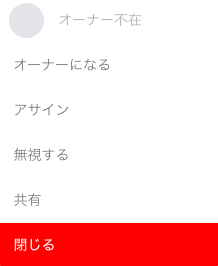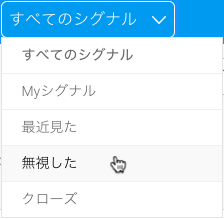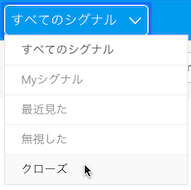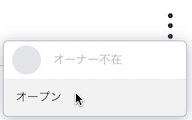Page History
...
- シグナル一覧ページ右端にあるボタンをクリックして、メニューを表示します。
- 「オーナーになる」を選択することで、ユーザー自らをシグナルのオーナーとしてアサインします。ポップアップが表示されるので、「Ok」をクリックして続行します。
- または、「アサイン」を選択して、他のユーザーを指定します。
- 他のユーザーをアサインする場合は、以下のポップアップが表示されます。
- ユーザーを選択し、必要に応じてメッセージを追加します。「アサイン」ボタンをクリックすることで、選択したユーザーがオーナーとしてアサインされます。
- 選択したユーザーがシグナルへのアクセス権(適切なロール機能)とそれが基づくビューにアクセスできる場合のみ、オーナーとしてアサインされます。
- 「未割当」を選択することで、自らにアサインされたオーナー指定を解除することができます。また、「再割当」を選択することで、他のユーザーに割り当てることもできます。
シグナルの破棄
シグナルを無視、またはクローズすることで、シグナル一覧からこれを破棄、または排除します。これらのシグナルは、アーカイブされます。「無視する」を選択すると、対象のシグナルはユーザーの一覧からのみ排除されますが、「閉じる」を選択すると、すべてのユーザーの一覧から対象のシグナルが排除されます。すべてのユーザーがシグナルを閉じることができ、必要な場合は、これをまたオープンすることもできます。アーカイブしたシグナルを再度オープンするには、次の項目を参照してください。
...
シグナルを無視する
シグナルを無視することで、シグナル一覧からこれらを破棄、または削除することができます。これは、ユーザーの一覧からのみシグナルを削除し、他のユーザーには影響しません。これらのシグナルは、個別にアーカイブされます。アーカイブしたシグナルを取得するには、こちらを参照してください。
以下は、シグナル一覧ページ、またはシグナル詳細ページから対象のシグナルを排除する方法を紹介します。以下は、シグナル一覧ページ、またはシグナルの詳細ページから対象のシグナルを排除する方法を紹介します。
- (シグナル詳細ページの)「アクション」ボタン、または(シグナル一覧ページの)ボタンをクリックし、メニューを表示します。
- ユーザーの一覧からシグナルを排除するには、「無視する」を選択します。
または、「閉じる」を選択してすべてのユーザーの一覧からこれを排除します。 - シグナルは一覧ページに表示されなくなり、バックグラウンドにアーカイブされます。
...
無視したシグナルの解除
アーカイブしたシグナルの回収
...
無視したシグナルは、いつでもシグナル一覧ページに戻すことができます。
- シグナル一覧ページで、青いバーに表示されているフィルターメニューから「無視した」を選択して無視したすべてのシグナルを表示するか、「クローズ」を選択してクローズしたシグナルを表示します。」を選択して無視したすべてのシグナルを表示します。
- 選択したステータスに応じて、一覧内のシグナルが更新されます。
- 一覧に戻したいシグナルでボタンをクリックし、無視したシグナルの場合は「ボタンをクリックし、「無視を戻す」、クローズしたシグナルの場合は「オープン」をクリックします。」を選択します。
- 対象のシグナルは、他のオープンシグナルと合わせてシグナル一覧に追加されます(「すべてのシグナル」をフィルターに適用することで、こちらの一覧を参照できます)。
...
シグナルのクローズ
シグナルは、クローズすることもできます。これは、対象のシグナルをすべてのユーザーのシグナル一覧から削除するだけでなく、無効化することで大部分のアクションを無効にします。無効化されるアクションは、オーナーになる、アサイン、無視する、共有、ウォッチ、評価、シグナルへのコメント追加、シグナルストーリーの作成、シグナルグラフのストーリーへの共有、です。シグナルは誰でもクローズすることができ、必要に応じてオープンにすることもできます。クローズしたシグナルは、シグナル一覧で「クローズ」フィルターを適用した場合にのみ、一覧に表示されます。
シグナルをクローズすると、すべてのウォッチャーが解除されますが、これは対象のシグナルを再度オープンしたとしても追加し直されない点に注意してください。シグナルをクローズしても、そのシグナルのオーナーは解除されません。
以下は、シグナル一覧ページや、シグナル詳細ページからシグナルをクローズする方法です。
- (シグナル詳細ページの)「アクション」ボタン、または(シグナル一覧)のボタンをクリックし、メニューを表示します。
- すべてのユーザーの一覧からシグナルを削除するには、「クローズ」を選択します。
- シグナルがクローズされます。
シグナルのオープン
クローズしたシグナルはいつでもオープンし、再度有効にすることができます。
- シグナル一覧ページで、青いバーに表示されているフィルターメニューから「クローズ」を選択します。
- これにより一覧内のシグナルが更新され、クローズしたシグナルのみが表示されます。
- オープンしたいシグナルでボタンをクリックし、「オープン」をクリックします。
- シグナルが再度オープンされます(そして、有効な一覧に追加されます)。
...
シグナルの共有
受信者がシグナルへアクセスできる場合は、Yellowfinの他のユーザーにシグナルを共有できます。
...